本日は、PCの入れ替えではなく、Windows OSの入れ替えで失敗しない方法です。
しかし、失敗しない方法と云っても、現在、使用しているOSのバージョンにもよりますので、その辺を分けて記載しますが、Microsoft社が作ったOSですので、金儲けのために、バージョンを上げるのは「宿命」で、長いスパンで使用したいなら、性能の高いマシンを購入して使用するのが1番ではないかと思います。
長く使用しているが、Windows OSに使用期限が有る事さえ知らない、とんでもないユーザーが結構いるのです。 たいして使わない人こそ、長く使用しようとしますので性能の高いマシンの購入を勧めます。
<経緯:各OSのサポート期限> 2023年1月現在
■2014年4月で「Windows XP」のサポートは、とっくに切れてしまいましたが、まだ、金銭的な理由などで、未だに「Windows XP」を使用している方が大勢居ます。
しかも、スタンドアロン状態で使用するのではなく、平気で、ローカルエリアネットワーク(LAN)内で、Windows 7や8と共有して、危ない状態で使用されています。
そして、
■「Windows Vista」のサポートも切れてしまいました。
「Windows Vista」の重いも、手間をかければ少し解消する場合もありますが、性能によっては、なかなか解消しませんでした。
更に、
■「Windows 7」のサポートも2020年1月で切れています。
■「Windows 8.1」のサポートも2023年1月で切れてしまいます。
「Windows 8」のユーザーは、「Windows 8.1」に移行する必要がある。
■「Windows 10」のサポート期限は、2025年とまだ少し猶予はあります。
■2023年1月現在、Windowsのバージョンは「Windows 10」でもう終わりと言われていたが「Windows 11」が平気でリリースされて、1年が経ちます。
■「Windows 11」は、ハードウエアの制限が加わって、4,5年前のパソコンは、Windows10から「Windows11」をインストールできなくなっています。
そこで、現状のパソコンに入っているOSを乗り換える時に、どんな選択肢があり、失敗しない方法を検討してみましょう。
Sponsored Links
1.まずは、各OSのサポート期限について
<Windows 各OSのサポート期限>
・ Vista :延長サポート 終了日 2017年4月11日 終了。
・ 7 :延長サポート 終了日 2020年1月14日 終了。
・ 8.1 :延長サポート 終了日 2023年1月10日 終了。
・ 10 :延長サポート 終了日 2025年10月14日
・ 11 :2021年10月5日 リリース
Windowsは、9を飛ばして、次期Windowsは、「Windows 10」になりましたが、
Windows 7、8.1を使用していれば、2016年7月28日まですが、無償で、「Windows 10」を入手可能でした。
これも、とっくに終了していますので、今さら、どうしようもありません。
【重要】
但し、無償期間中に「Windows 10」に一旦アップグレードして、その後、前のバージョン(7、8.1)に戻した場合は、Microsoft社のサーバー上に登録されています(アクティビテートされている)ので、再び、「Windows 10」をダウンロードしてクリーンインストールすれば、認証が取れますので、無償でアップグレードすることができます。
<Macの場合>
ちなみにAppleのMac OSXの場合は、2013年リリースの「OS X Mavericks(マーベリック)」から無償になり、それ以降、「Yosemite」、「El Capitan」も、もちろん無償で提供されています。
OSの入れ替えに、「金」が掛かるの? 。。。の時代に入っています。
私は、「マーベリック」の「MacBook Air」を購入して、今も使用していますが、OSのアップグレードにお金はかかっていません。
Macに「Windows10」も入っていますが、「Windows 10 Insider Preview」版を使用していますので、これもお金が、一銭もかかっていません。「Windows 10 Insider Preview」版は、自分でダウンロードして、HDDにクリーンインストールさえすれば、無償で使うことができる。
この様にやれば、OSの入れ替えに、一切お金がかからないで済む場合も可能です。
2.今さらですが、パソコンの購入時の注意点、後からスペック(性能)を上げる方法。
1)Windows10までは
今時でしたら、最低でも、インテルのCPUでしたら「Cour i5」クラスのCPUの入ったパソコンを購入すれば、人間が少し「ずぼら」でも、パソコンが重くなる影響が少ないでしょう。
AppleのMacは、PCもOSもAppleが作って販売していますので、性能の低いパソコンをリリースすることは、ほぼ無いのです。
ですが、Windowsの場合は、Windowsタブレット「サーフェース」以外は、マイクロソフト以外の会社が販売していますので、マイクロソフトは、ハードの性能までは責任を持っていません(最低限度のスペックは発表していますが)。ですので、安くて性能の低いパソコンを購入してしまうのです。
<これからも、パソコンを購入する時に忘れてはいけない事>
たいして使わないからと言って、安いパソコンを買わないことです。
たいして使わない人は10年は使えるだろうと勘違いしていますが、10年使いたいら、購入当時のハイスペックPCを購入すべきでしょう。 安いパソコンでは、性能的に10年は、持たないのです。
Windowsパソコンを購入する時は、「メモリ」やストレージ「HDD、SSD」などは、タブレット以外の端末では、後で容量の大きい物へ、自分で交換できますので、とりあえず、そこそこ普通でもOKですが、「CPU」の性能は必ず確認することです。低性能だとすぐ重くなりますので。。。。。
おまけのソフトは、一切、付いてきませんが、「BTO」のデスクトップパソコンが安くて性能が良いですよ。
<部品交換の効果>
・メインメモリー増設・・・動作速度など向上
・ハードディスク交換・・・動作速度・記憶容量の増加などが向上
・ハードディスク増設・・・保存する記憶容量の増加
・SSD交換・・・・・・・・動作速度、起動速度などが向上
■CPU交換・・・・・・・・動作速度・動画再生・動画編集などが向上
現状のIntelの「CPU」だと、Core i3、Core i5、Core i7の順に性能が高くなりますが、ノートPCやタブレットの場合は、ほぼ交換できませんので、性能の良い方を購入すると、値段は高いですが長く使えるでしょう。
同じインテルの「CPU」でも、「世代」というのがあります。 2023年1月現在では第12世代まで来ていますので、古くても第8世代以上のCPUが入ったPCを選んだ方が良いでしょう。
<タイプ別 交換可能部品>
■タブレットの場合、何も交換も増設もできません。
■ノートPCの場合、メモリ増設、ストレージ(HDD、SSD)の交換は可能です。
■デスクトップPCの場合、特に「BTO」パソコンの場合、ほぼすべての部品を交換可能です。
2)Windows11からは、
現在使用しているパソコンでWindows 11が動作可能かチェックするためのアプリ「PC正常性チェックアプリ」の正式版が一般公開されました。
設定から、Windowsアップデートの画面に、アップグレード可能かどうか、表示される様になっています。そして、これに合格しないと、Windows10に無償アップグレードすることができません。
たして変化のない「Windows 11」に、無理に変更しなくても、「Windows10」を2025年10月14日(サポート期限)まで使用して、あとは、買い替えるしかありません。
Microsoft社は、セキュリティを大義名分にして、Intel社(CPU)と結託して、古いプロセッサ(CPU)を市場から追い出そうとしています。
—関連記事—
・【速報でもないが】Microsoftは、Windows10以上は無いと言っていたが、Windows11をリリースすると発表したが、どうやら古いマシンは、無償アップデートの対象から外れる模様
3.現状のPCが、「Windows XP」の場合
「Windows XP」に、Windows Vista、7、8.1を入れるのは、よほど性能の良いパソコン以外は諦めて下さい。
無理です。ハードの性能が低すぎて、パソコンが重く、ちゃんと動きません。
どうしても、パソコンを捨てないで、うまく使う方法を記載します。
ただ、努力しないと無理でしょう。
方法は3つあります。
1)金をかけたくないのなら、無償のLinuxのデストリビューションOSを使うのが一番の方法です。
どうしても、今のパソコンを使用するしかない場合は、「Linux」のデストリビューションOSです。
何も、OSは、Windowsだけではないのです。 無料のOSもちゃんと存在しています。
■ブラウザでインターネットの閲覧程度しか、パソコンを使いこなせないユーザーなら、これで十分でしょう。
■Windowsパソコンさえ使いこなせないユーザーが「Linux」のデストリビューションをインストールできるかと云う大きな問題も有りますが。。。
努力次第でしょう。決して不可能では決して有りません。誰でもできるでしょう。
「金」が無いなら「頭」を使え! です。
「Windows XP」で動いていたPCに、LinuxのデストリビューションOSを入れても、よっぽど性能の低いパソコンでなければ、ちゃんと動きます。 インストールもそんなに難しくありません。 Office関連のソフトも無料のが有りますし、ブラウザもメールも使えますので、全然心配有りません。
お金の無い方、PCにお金をかける価値が無いと考える方は、あきらめるか、別のOSのインストールを実施するか、自分で判断して下さい。
<Linuxのお勧め>
・初めてLinuxを利用する方にお勧めは、「KNOPPIX」です。
以前は、「KNOPPIX」日本語版のサイトが有りましたが、言語対応が取れましたので、日本語サイトは、閉鎖されましてので、本家サイトよりダウンロードして下さい。
他にも、Ubuntu、Fedoraなども有りますが、日本語対応になっているデストリビューションを選択すると良いと思います。
・Ubuntuのダウンロード。 : http://www.ubuntulinux.jp/
・Fedoraのダウンロード。 : https://fedoraproject.org/ja/
2)金をかけるのならパソコン本体内の一部パーツを性能の良い物に入れ替える。
この方法は、マシンごと入れ替える方法より、数万円安くできる場合があります。
ただ、難しい作業ではありませんが、部品の入れ替え作業が必要ですので、ちょっと手間がかかります。それなりに、知識も必要になりますので、いい勉強になりますよ!!
デスクトップマシンの例ですが、CPU、マザーボード、メインメモリなどの部品を入れ替えます。 左記の3点セットで3万円位で、揃えることができます。「ツクモ電気」など、パソコンの部品(パーツ)を販売しているショップで相談すると、親切に相談に乗ってくれます。
どこまで、パソコンの構成部品を替えるのかによって、予算が大きく変わっています。
3)LANケーブルを外して、そのまま使い続ける。
ネットに接続していなければ、「Windows XP」などサポート期限の切れたOSは、46億年でも使い続けても大丈夫です。要は、スタンドアロン状態で使用する。
スタンドアロン状態とは、ネットワークに一切接続しないと云う事です。
もっと分かり易く云えば、「他人に迷惑がかかるから、ネットに繋ぐな!!」と云う事です。グダグダのパソコンにウイルスを仕掛けて、踏み台にして、他のパソコン、サーバーに攻撃を仕掛けてくるのです。
簡単です。無線LAN機能をOFFにするか、又は、有線LANの場合は、LANケーブルをハサミでチョキンときればいいだけです。
大前提条件: インターネット接続を絶対しない。
有線LANルーターなどを利用して、ローカルエリアネットワークに接続して、他のWindows 7などと、ファイル共有などは、絶対にダメです。
「Windows XP」でネットを見ていなくても、ネットに接続されているのと同じことです。結構、勘違いされている方が多いのですが、LANケーブルで繋がれていれば、ネットに繋がっていますので。。。ダメです。
ですので、XPのPCから、「LANケーブル」や「無線LAN子機」を外さないと意味が有りません。
なぜなら、ネットに繋がっていないからです。 ネットに繋がっていないと、ネットから攻撃できないからです。
「ネットに繋がらなければ、使えないじゃん!!」。。そういう事です。
そのかわり、46億年でも使い続けても大丈夫です。
Sponsored Links
4.Windows Vistaから、 8、8.1、10に変更する場合
ダメな場合も有りますが、お勧めです。Vistaでちゃんと動いているパソコンなら、OSをアップグレードしても問題ないでしょう。 むしろ、Windows 7、8.1、10にした方が、軽くなる場合も有ります。
高性能なVistaマシンでしたら、すぐにでもお勧めです。
—関連記事—
・6年前のWindows Vista ノートパソコンに、Windows 7を入れて重いを解消できるか?
・7年前のHPのノートパソコンで、Vistaから「Windows 7」にアップグレードしてみました。
1)Windows Vista、7、8のハード的な必要スペックについて
(1)メインメモリの容量
ハードディスクの容量ではありません。 CPUが利用するワーク用のメインメモリのことです。
Windows Vista、7共、メインメモリの容量は、PCを起動してデスクトップを表示した時点で、800M(0.8G)くらい使用していますので、最低でも1.5~2GB欲しい所です。メインメモリの増設が可能であれば、32Bit版でしたら4GBにしたいところです。64Bit版でしたら8GBにしたいところです。
ただ、Windows Vistaから、高速なUSBメモリを利用した「ReadyBoost」機能が使えますので、メインメモリを交換しなくても対処する事はできます。
(2)CPU(プロセッサ)の能力
IntelのCeleron(セレロン)プロセッサレベルだと、Vista、7に乗り換えた時、かなりきつい(重い)と思います。 せめて、「Core2 Duo」のCPUであれば、何とかなります。
<CPUとの性能差について>
Intel製のCPUで言えば、
・Pentium 4、Pentium D
・Core 2 Duo、Core 2 quad
・Core i3、Core i5、Core i7。 現在は、ここで、しかも第10世代まであります。
時代別に色分けすると、下側に来るにつれて、新しく高性能になります。
「Celeron」と云うCPUも安いパソコン向けに、Core iシリーズが出回るまで存在ました。 今もありますが。。低価格のパソコンに使われています。
Pentium 4とCore i7との性能差は、多分、20倍くらい違います。
いつも思うのですが、新しいOSがリリースされても、まだ一度購入したパソコンを使い続けたいのなら、高価ですがCPUの性能が良い物を購入すべきです。
120,000円/6年で年間2万円です。 これが、高いか、安いかは、活用できるかどうか。。。あなた次第です。
もう一つ、テキスト中心(文字情報)にパソコンを使われる方は、性能が低くても大丈夫ですが、「動画」や「ゲーム」しかしない方は、CPUの処理能力を一番使いますので、なおのこと高性能のパソコンが必要になります。
(3)グラフィックスの能力
これも、デスクトップモデルですと、グラフィックボードを別途購入すれば、ある程度カバーできると思います。値段は3,000円位から5万円位のものまでピキリです。
Vista、7、8はブラウザを使用する時も「GPU(Graphics Processing Unit)」を使用しますので、CPUの能力が低い場合、ちょっと性能の良い「グラフィックボード」を購入すると、ブラウザを使用して動画を見る時など、パソコンの動きがあまりもたつかないでしょう(回線のスピードにも影響されますが)。
私も、8千円位のグラフィックボードを購入して使用していますが、快適です。
今や、「ゲーム」をしなくても、グラフィックボードが必要な時代になってきています(WEB技術の進化によってですが)。
Windows Vistaでも、現在、重くて、どうしようも無い場合は、PCの入れ替えをお勧めします。
Windows Vistaで、CPUが「core 2 duo」7000番台のクラスでしたら、7、8にアップグレードしても、何とか、ちゃんと動きます。
そして、Windows 7も8も10もたいして違わないなら、延長サポートの長いWindows 8.1、10の方が良いと云う考えもあります。
2)パソコン本体内の一部パーツを性能の良い物に入れ替える。
基本的に、「Windows Vista」が、問題なく動作しているパソコンであれば、Windows 7、8もそんなに重くならず動作します。 ただ、もったり感がある場合、ある程度すっきりと解消する方法はあります。
■例えば、ストレージ(HDD)をSSDに交換することです。
「HDD」から「SSD」に入れ替えると云う手段が、一番効果的かと思います。 起動時間も速くなりますし、重くなっている原因の一つスーパーフェッチなどのOSの機能もストップできます。
そうすると、まず、Windowsの起動が圧倒的に早くなります。
コスト的には、SSDを1基購入する必要がありますので、接続ケーブル代金3千円とSSD代金7千円ほどで250GBの容量のものが購入できます。
■HDDから「SSD」に交換をお勧めする理由はもう一つあります。
HDDをもう、5年くらい使用していれば、いつ壊れてもおかしくない状態です(パソコンの使用頻度にもよりますが) OSを入れ替えるついでにストレージを入れ替えてしまうのは、タイミング的には、まだまだ、マシンを使い続けるなら、ベストなタイミングでと思います。
ノートの場合、モバイルタイプのインテルのCPUが入っていると思いますが、これはなかなか交換できません。
これも、Core 2 Duo クラスのCPUなら問題ないと思いますが、「Celeron」はちょっときついと思います。 ですので、ノートPCの場合は、あきらめた方が無難ですね(一番多いと思いますが。。残念です)。
Sponsored Links
5.Windows 7又は、8.1から、Windows 10に変更する場合
Microsoft社は、Windowsは、Windows 10で終わりだと言っていますが、1年間(2015年7月29日から)のみ無償で「Windows 10」を提供していました。ですが、この先、どんな風に更新料と称して、金を取るのか?、そのタイミングさえも不明です。
ただ、言えることは、サポート期限が、2025年までですので、それまで使えると云う事です。
泣いても笑っても、無償アップグレードの期限は、2016年7月29日です。
セキュリティの機能もアップするし、無償アップグレードを実施た方が、お得なような気がします。 今となっては、もう手遅れですが。。。
Windows XP、Vistaの方には、無償アップグレードの権利は有りませんので、仕方ありませんが、Windows 7、8.1を使用している方は、もったいないですので、検討材料にしてみて下さい。 これを過ぎるとパッケージ版の価格はWindows 10 Homeで1万9千円以上しますよ!!
Windows 8、10からの「OS」の違い
通常は、バージョンを上げると、重くなるのですが、Windows8、10共に「タブレット」でも動く様に作られているので、以前のWindowsの様に、大きく重くならないと云う事です。
「Windows 7、8.1」に乗り換えて、ちゃんと動くマシンでしたら、「Windows 10」を入れても、ちゃんと動くでしょう。 ただし、32Bit版ではなく、64Bit版を選択しないと、メモリ空間が32Bit版の場合、8GB積んでいても3.4GBしか使えませんので、必ず64Bit版を選択しましょう。
<追記> 2021年8月
6.Windows 8又は、8.1、10から、次期OS Windows 11に変更する場合
「Windows10」のサポート期限は、2025年ですので、まだ数年余裕がありますが、「Windows10」以前のOSからアップグレードして使用しているパソコンは、ハード的な縛り(プロセッサなど)がかかっていますので、「Windows11」アップグレードできない可能性があります。
ですので、サポート期限の2025年まで「Windows10」を使用して、それ以降は、「Windows 11」の入ったパソコンを新たに購入すべきでしょう。
—関連記事—
・【Win10入替】Windows11のシステム要件を満たさない非対応のPCにツールを使い簡単にインストールする方法
・「Windows 10」の「高速化」設定と「メモリ管理」についての第2弾 「Windows 10」を32bit版から64bit版に変更てみようです。
・Windows 10を無料で使用する簡単な方法
・まだ、「Windows 10」にアップグレードしないで、ぐずぐずしている人の為に、アップグレードについて、まとめてみました。
・「Windows 10」の無償アップグレード権だけを確保して、期限後に「Windows 10」に無償移行する方法?
・勝手に「Windows 10」にアップグレードされてしまった方へ、Windows7風に使う方法です。
・「Windows 10」への自動アップグレードの強制が強化されてきています(勝手にアップグレードする)。
・7、8の顧客に1年間無償で提供されて、Windows 10で終わりと云われているが、10の更新プログラムが、この先、無償で提供されるのか?
7.どうですか、「OSの入れ替えを決める」ための材料になりましたでしょうか?
パソコンを新たに購入する時の教訓として、安いからと云って、日本のメーカー製の性能の低いパソコンを購入しない事です。
OSが入れ替わっても、長く使いたいなら、CPUの性能に注意です。
一般ユーザーは、CPUの性能について、余りにも。。「無頓着」、「無知」です。
現在では、Core i3、Core i5、Core i7、Core i8。しかも第12世代まであります。
(もちろん、i3よりi8の方が性能が高い)
パソコンの値段は、CPUの性能と、Officeが付いてくるか来ないかで、数万円違います。ですので、もし同じ値段なら「Office」が付いてこない物を選ぶと、CPUの性能は高いはずです。
「CPU」単体の値段は、数千円から数万円まで、ピンからキリまであるのです。
家電量販店で、CPUの値段を調べれば、一目瞭然でしょう。
2022年4月、現在なら、intel(インテル)のCPUで云えば、「Cour i3」以上のCPUを選択です。 Officeなしのモデルでしたら、ノート、デスクトップでも10万円しないで、量販店で販売されています。
もう一つ、CPUのチップセットも第7世代、第8世代、第9世代、第10世代と代替わりをしていますが、できれば、第10世代以降の「Cour i3」以上を選択しておけば、5年以上使えるでしょう。何世代のCPUか?は、量販店の札には書いていませんので、店員さんに確認すれば分かります。
現在、「Windowsn 10」の64Bit版が普及していますので、メインメモリは、”8GB”くらい積んでいれば大丈夫でしょう(CPUの性能と違い、メインメモリは、後から簡単に増設できますので何とかなります)。
ノートPCの場合なら、本体内のハードを例えば、CPU、マザーボードまで入れ替えするのは困難ですので、少なくてもCPU性能の高いPCを選択する事。
デスクトップPCの場合も、CPUの性能の高いマシンを選択することです。メモリ、ストレージは、容量の大きめのHDDに変更したり、増設できる場合が有りますので、そこそこでも構いません。
日本のメーカー製は、アプリがプリインストールされていて高価ですが、BTOのパソコンなら、性能の良いパソコンでもかなり安く購入可能できます。
私の場合、XPの入っていたデスクトップパソコンの中身(CPU、マザーボード、メモリ、電源)を自分で入れ替えて、Windows 7をインストールして、その後 Windows 8をインストールする時に、ストレージをHDDから「SSD」を買い足して、Windows 7の起動ドライブをSSD、Windows 8をHDDに格納して、デュ アルブートで両方のOSを使用できるようにして使用しています。
過去のお話ですが、メインはやはり、Windows 7になりますが、Windows8.1もたまに起動して使用しています。
デスクトップ機で、自作される方は、夏休みなど、時間の取れる時にチャレンジされると良いですね。組立などは、1,000円のプラモデルを組み立てるより意外と簡単です。 1時間もかかりませんよ。
ちょっとコツが必要なのは、OSをDVDからインストールする瞬間と、ドライバーの「インストール」作業だけです。
チャレンジです。
<追記> 2020年9月
こんな方法も有ります。
—関連記事—
・Amazonで、2万円で購入した「Windows 10 Pro」搭載のミニパソコンをセットアップしてみました。
OSを入れ替えるだの、そんなメンドクサイことをしなくても、2万円でWindows10のパソコン本体がOS付きで買えてしまいますので、入れ替え作業も自分でできない方は、お勧めです。
—関連記事—
・【Windows10への乗り換え】 まだ間に合います! 無償でWindows7,8.1から乗り換えできますよ。
・Windowsの「プロダクトキー」を調べる方法
・10年前のSONY製「Windows 7 Home Premium」64bit版のノートパソコンに、最新版の「Windows 10」を入れて、ちゃんと動くか? 試してみました。
・「Windows 10」の「高速化」設定と「メモリ管理」についての第2弾 「Windows 10」を32bit版から64bit版に変更てみようです。
・Windows Vistaの延長サポート期限(終了日:2017年4月11日)が迫っていますが、 OSのみを入れ替える方への注意事項です。
・まだ、「Windows 10」にアップグレードしないで、ぐずぐずしている人の為に、アップグレードについて、まとめてみました。
・「Windows 10」の無償アップグレード権だけを確保して、期限後に「Windows 10」に無償移行する方法?
・7、8の顧客に1年間無償で提供されて、Windows 10で終わりと云われているが、10の更新プログラムが、この先、無償で提供されるのか?
・Windows XP、Vistaから、Windows 7、8 、10にOSを入れ替える時に、どちらにするか? 検討してみましょう。
・6年前のWindows Vista ノートパソコンに、Windows 7を入れて重いを解消できるか?
Sponsored Links
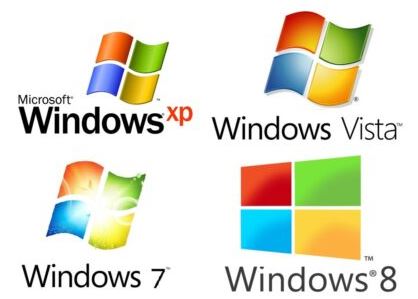
コメント
こんにちは。
こちらのサイトの内容を活用しました。
ありがとうございます。